Saviez-vous que vous pouvez créer un fichier d'une taille spécifique sur Mac ? C'est très intéressant, n'est-ce pas ? Pour divers besoins, tels que tester les limites de stockage, simuler des environnements de données ou garantir l'intégrité du système de fichiers, la création de fichiers d'une taille spécifique peut être essentielle.
Il pourrait arriver un moment où vous aurez besoin de créer un fichier d'une taille spécifique, ce qui peut vous aider à mieux gérer l'espace disque. Sur un Mac, il existe plusieurs façons d'accomplir cela. Cet article vous guidera à la fois sur le moyen le plus pratique de créer un nouveau fichier sur Mac et de créer des fichiers de tailles spécifiques avec des outils intégrés.

Le moyen le plus rapide de créer un nouveau fichier sur Mac
Par défaut, le menu contextuel de Mac ne comprend que l'option de créer un "Nouveau dossier" mais pas l'option "Nouveau fichier". Vous devez ouvrir certaines applications pour créer vos fichiers nécessaires, trop fastidieux !!!
iBoysoft MagicMenu est un outil pratique qui enrichit le menu contextuel de Mac en ajoutant un raccourci "Nouveau fichier". Vous pouvez facilement créer divers types de fichiers : DOC, DOCX, XLS, XLSX, TXT, PDF... avec le menu contextuel sur votre bureau ou dans n'importe quel dossier ouvert.
Avec iBoysoft MagicMenu, vous n'avez plus besoin d'ouvrir des applications spécifiques, d'effectuer autant d'actions ou d'utiliser des commandes compliquées pour créer un nouveau fichier, pourquoi ne pas le télécharger et gagner du temps précieux ?
Créer des fichiers de taille spécifique sur Mac avec Terminal
Apprenons maintenant comment créer des fichiers de taille spécifique sur Mac. Un outil est le Terminal de Mac, qui convient à ceux qui sont à l'aise avec les lignes de commande. Ici, nous pouvons explorer trois commandes dd, mkfile et truncate pour créer un fichier d'une taille spécifique sur Mac.
Commande dd pour créer des fichiers de taille spécifique sur Mac
La commande dd est un utilitaire puissant pour créer des fichiers avec des tailles spécifiques. Vous pouvez l'utiliser pour créer un fichier d'une taille spécifique sur Mac rempli de zéros ou de données aléatoires. (Voici un exemple pour créer un fichier nommé "testfile" de 100 Mo rempli de zéros.)
- Finder > Applications > Utilities > Terminal.
- Tapez dd if=/dev/zero of=~/Desktop/testfile bs=1m count=100
if=/dev/zero: Le fichier d'entrée est rempli de zéros.
of=~/Desktop/testfile: Chemin du fichier de sortie (cela crée le fichier sur votre bureau).
bs=1m: Taille des blocs (1 mégaoctet).
count=100: Nombre de blocs (100 blocs de 1 Mo chacun = 100 Mo).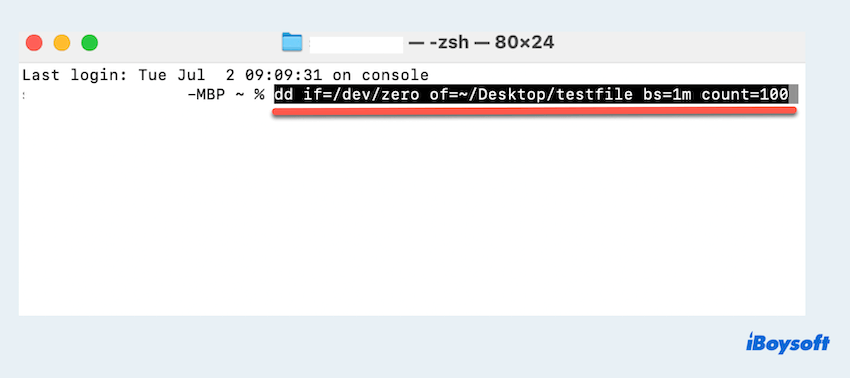
- Appuyez sur la touche Entrée et attendez.
Si vous voulez un fichier avec des données aléatoires, remplacez /dev/zero par /dev/urandom.
Commande mkfile pour créer des fichiers de taille spécifique sur Mac
La commande mkfile est plus simple et spécifiquement conçue pour créer des fichiers d'une certaine taille sur Mac. (Voici un exemple pour créer un fichier nommé "testfile" de 100 Mo.)
- Finder > Applications > Utilities > Terminal.
- Tapez mkfile 100m ~/Desktop/testfile.
100m: Taille du fichier (100 mégaoctets).
~/Desktop/testfile: Chemin du fichier de sortie (cela crée le fichier sur votre bureau). - Appuyez sur la touche Entrée et attendez.
En cas d'échec, vous pouvez essayer la commande suivante.
Commande tronquer pour créer des fichiers de taille spécifique sur Mac
La commande tronquer peut également être utilisée pour redimensionner ou créer un fichier de taille spécifique. (Voici un exemple pour créer un fichier nommé "testfile" de 100 Mo.)
- Finder > Applications > Utilities > Terminal.
- Tapez truncate -s 100M ~/Desktop/testfile.
-s 100M: Définir la taille à 100 mégaoctets.
~/Desktop/testfile: Chemin du fichier de sortie (cela crée le fichier sur votre bureau). - Appuyez sur la touche Entrée et attendez.
Veuillez partager ces commandes pour aider plus de personnes~
Créer des fichiers de taille spécifique sur Mac avec Utilitaire de disque
Pour ceux qui préfèrent une interface utilisateur graphique, l'Utilitaire de disque intégré à macOS peut être utilisé pour créer des fichiers image de disque (appelés également fichiers .dmg) d'une taille spécifiée.
- Finder > Applications > Utilities > Utilitaire de disque.
- Fichier > Nouvelle image > Image vierge.
- Sélectionnez les paramètres un par un.
(Les options Partition et Format de l'image restent les paramètres par défaut.) - Cliquez sur Enregistrer pour créer le fichier image.
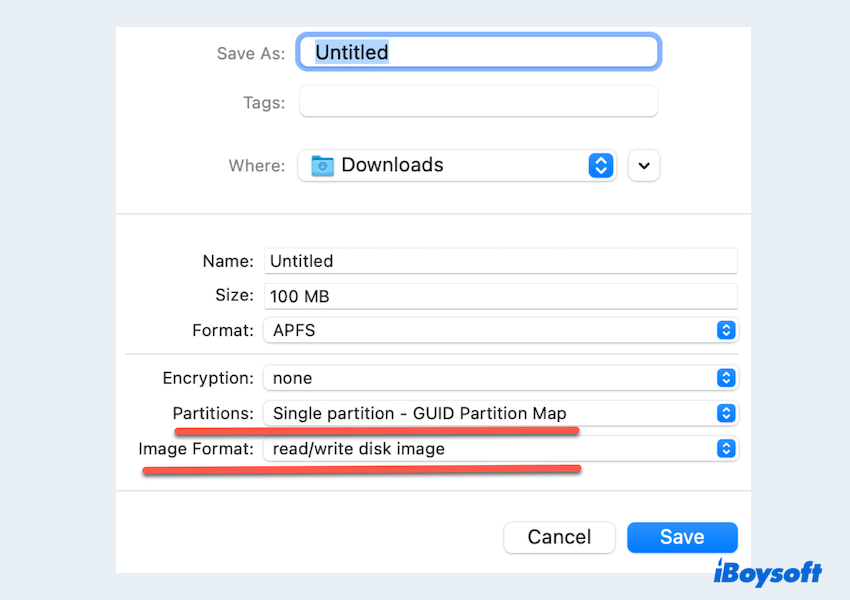
Notez que cette méthode ne peut créer qu'un fichier .dmg d'une taille spécifique sur Mac. Partagez cet article sur vos plateformes sociales.
Conclusion
La création de fichiers d'une taille spécifique sur Mac est un processus facile, que vous préfériez utiliser un outil graphique ou des commandes Terminal.
Pour une création rapide de nouveaux fichiers, iBoysoft MagicMenu offre le moyen le plus rapide. Espérons que vous pourrez profiter de votre vie numérique avec Mac.